
Nyob rau hauv tej rooj plaub, tus neeg siv yuav tsum tau tshem tawm cov email nyob rau hauv Gmail, tab sis nws tsis xav kom ib feem nrog rau lwm cov Google cov kev pab cuam. Nyob rau hauv cov ntaub ntawv no, koj yuav tseg tau lub account nws tus kheej thiab lwv cov hmail box nrog tag nrho cov ntaub ntawv, uas tseem nyob rau hauv nws. Qhov no txoj kev yuav ua tau nyob rau hauv ob peb feeb, vim hais tias nws muaj tsis muaj dab tsi nyuab.
Lwv Gmail.
Ua ntej tshem tawm hauv lub thawv, nco ntsoov tias qhov chaw nyob no yuav tsis muaj lawm yuav muaj rau koj los yog lwm cov neeg. Tag nrho cov ntaub ntawv rua ntawm nws yuav mus ib txhis muab deleted.
- Sau koj Jimail cov ntaub ntawv.
- Nyob rau sab xis ces kaum, nyem rau ntawm qhov square icon thiab xaiv Kuv tus Account.
- Nyob rau hauv lub downloaded page, scroll cia ib tug me ntsis thiab nrhiav "account nqis" los yog sai li sai tau mus rau "Lov tes taw kev pab cuam thiab tshem tawm account".
- Nrhiav cov rho tawm Services yam khoom.
- Sau koj tus ID nkag mus password.
- Tam sim no koj nyob rau qhov rho tawm Services page. Yog hais tias koj muaj ib qho tseem ceeb cov ntaub ntawv nyob rau hauv koj lub Gmail mail, koj yuav tsum tau "download cov ntaub ntawv" (nyob rau hauv lwm cov ntaub ntawv, koj yuav tam sim ntawd txav mus rau kauj ruam 12).
- Koj yuav hloov mus rau daim ntawv teev cov ntaub ntawv uas koj yuav download tau rau koj lub computer raws li ib tug thaub qab. Xyuas cov ntaub ntawv koj xav thiab nias "Tom ntej".
- Txiav txim siab nrog lub hom ntawm cov archive, nws loj thiab tus qauv ntawm tau txais daim ntawv. Paub meej tias koj cov yeeb yam nrog rau cov "Tsim Archive" khawm.
- Tom qab ib pliag, koj archive yuav npaj txhij.
- Tam sim no tau nyem rau ntawm cov xub nyob rau hauv lub Upper rau sab laug ces kaum mus saib tau qhov chaw.
- Txais yuav cov "Account Settings" txoj kev rov - "Rho tawm Services".
- Nas mus rau "Gmail" thiab nias rau ntawm lub thoob khib nyiab tank icon.
- Mus saib thiab paub meej tias koj intentions muab ib tug zuam.
Nyem "rho tawm Gmail".


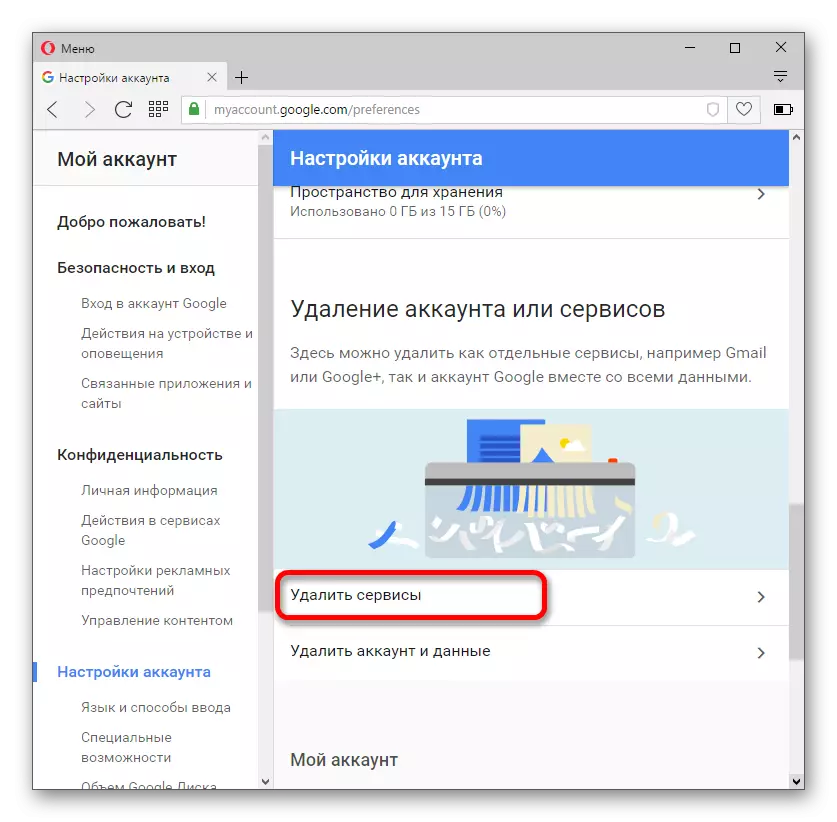
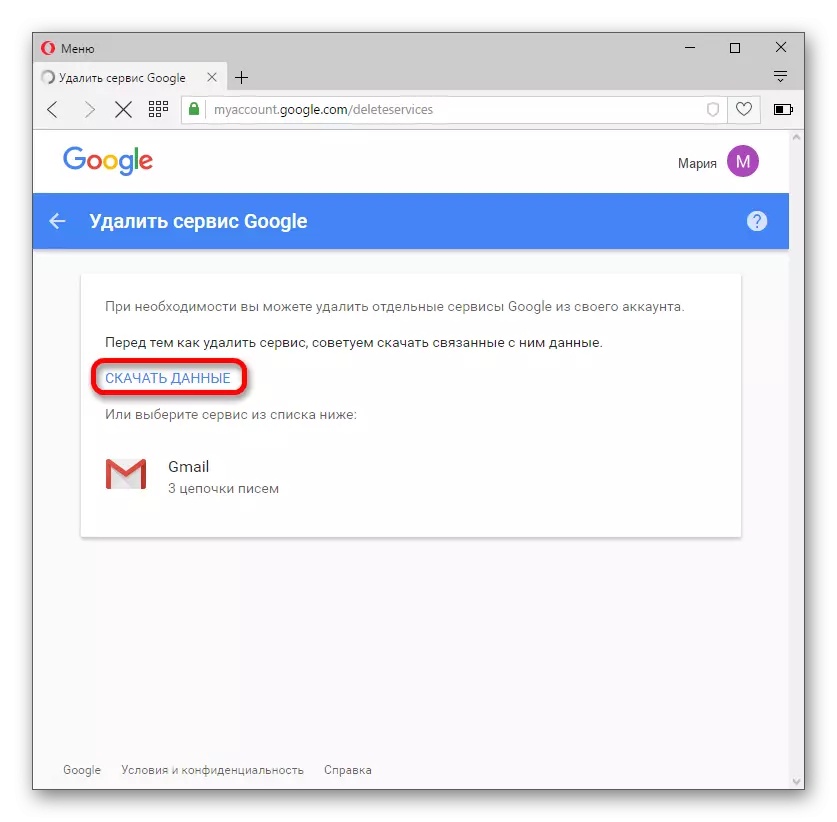
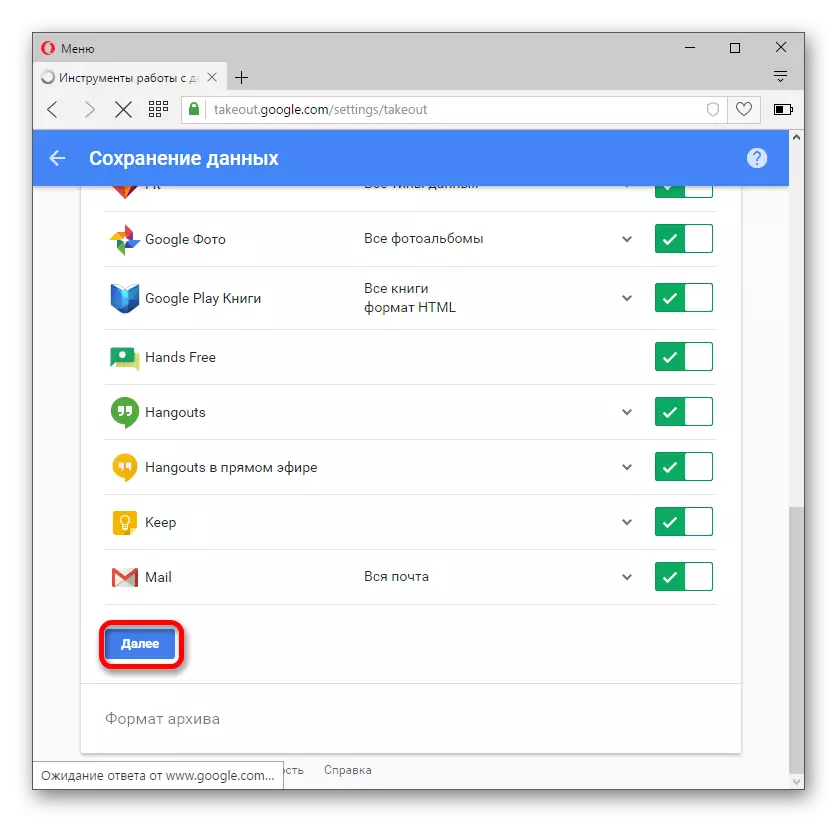
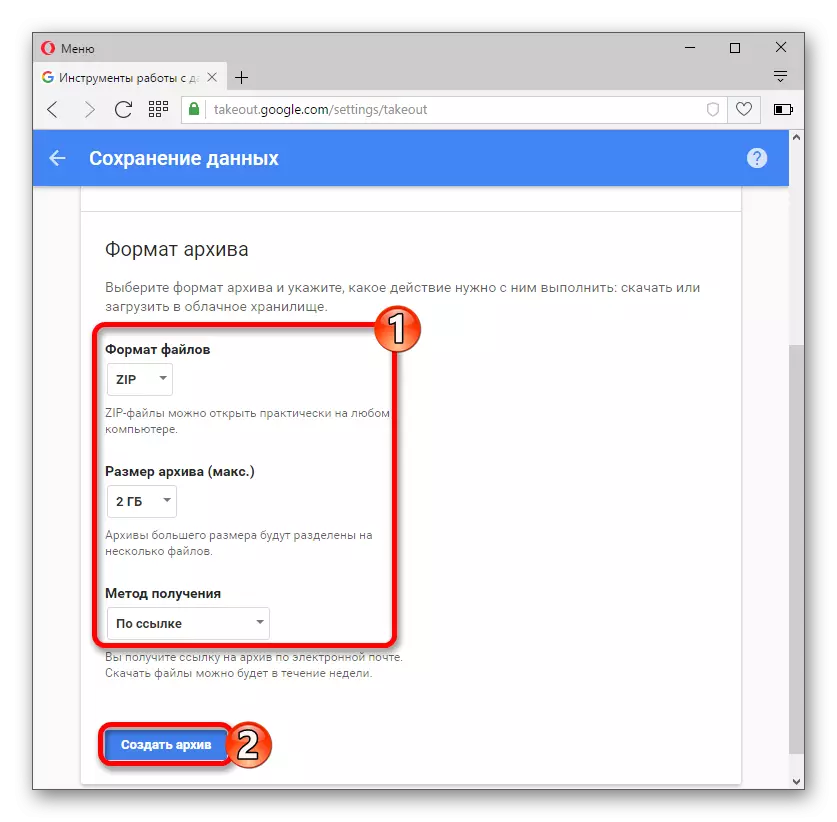

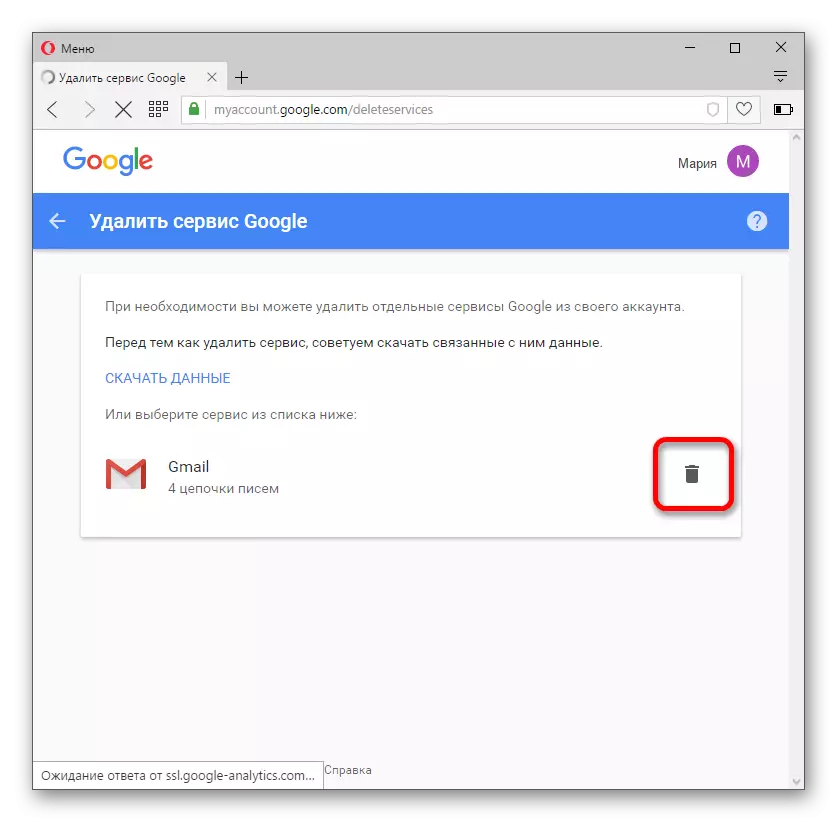

Nyob rau hauv cov ntaub ntawv ntawm Hmong qhov kev pab no, koj yuav tsum tau muaj nyob rau hauv lub account siv lub teev backup email.
Nyob rau hauv cov kev tshwm sim hais tias koj siv Gmail Offline, koj yuav tsum tau tshem tawm cov cache thiab cov kua nplaum uas cov ntaub ntawv ntawm qhov browser siv. Nyob rau hauv cov piv txwv yuav tau siv Opera..
- Qhib ib tug tshiab tab thiab mus rau "Keeb kwm" - "Ntxuav lub Story".
- Configure tshem tawm kev xaiv. Nco ntsoov mus saib cov zuam opposite cov kua nplaum uas cov ntaub ntawv thiab lwm qhov chaw cov ntaub ntawv thiab "cached dluab thiab cov ntaub ntawv".
- Paub meej tias koj cov yeeb yam nrog rau cov "Clear Visiting Study" muaj nuj nqi.
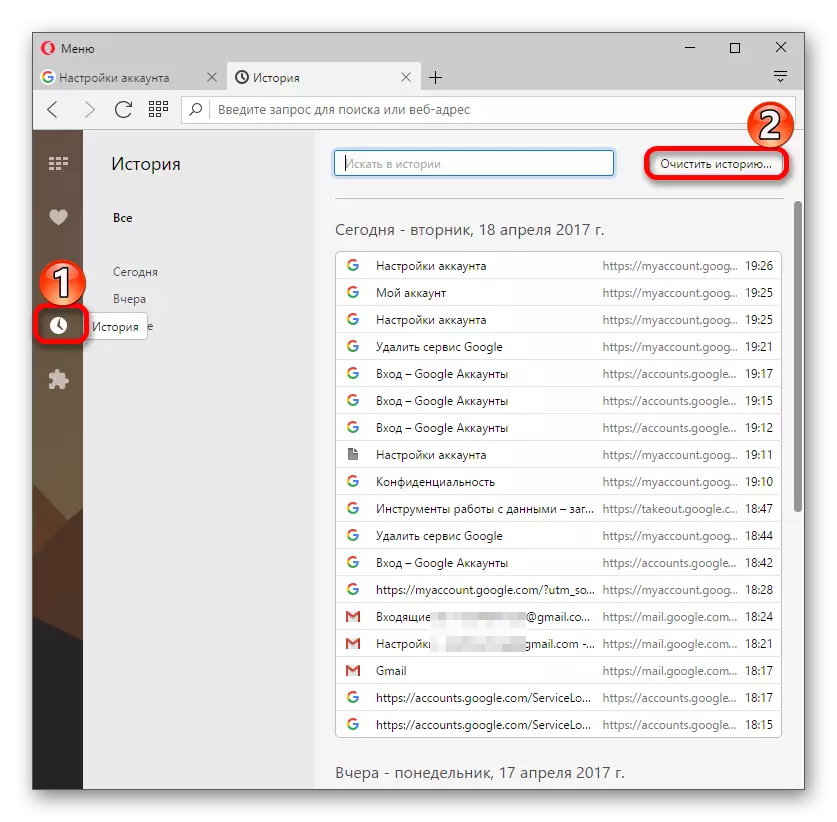

Tam sim no koj txoj kev pabcuam Jimail tau raug tshem tawm. Yog tias koj xav rov qab nws, nws yog qhov zoo dua tsis ncua nrog nws, vim tias tom qab ob peb hnub xa ntawv yuav raug tshem tawm.
